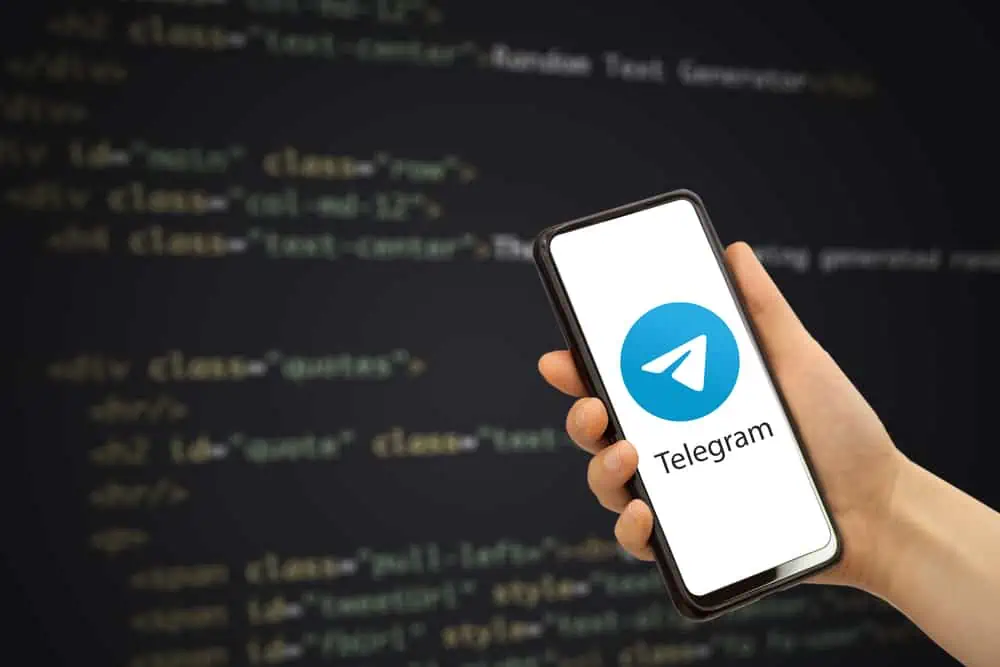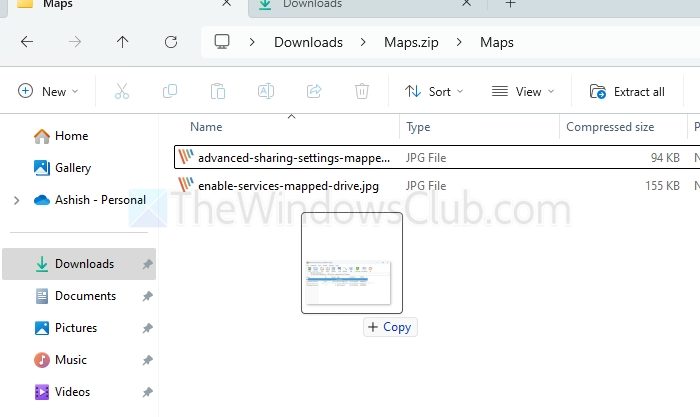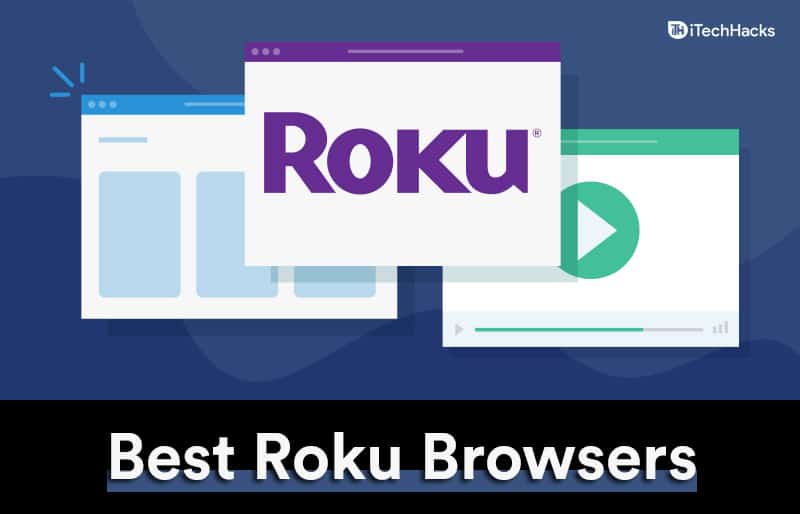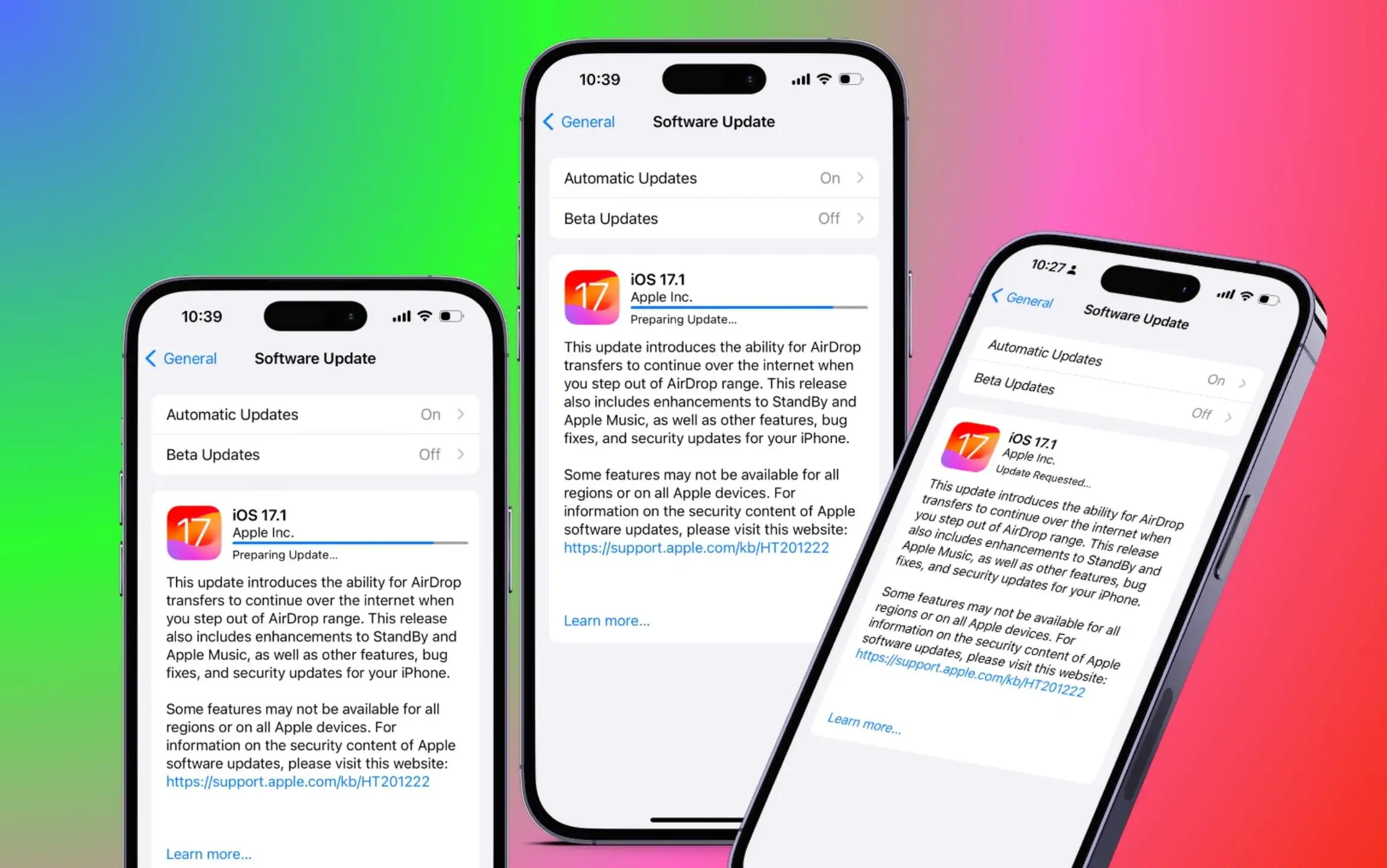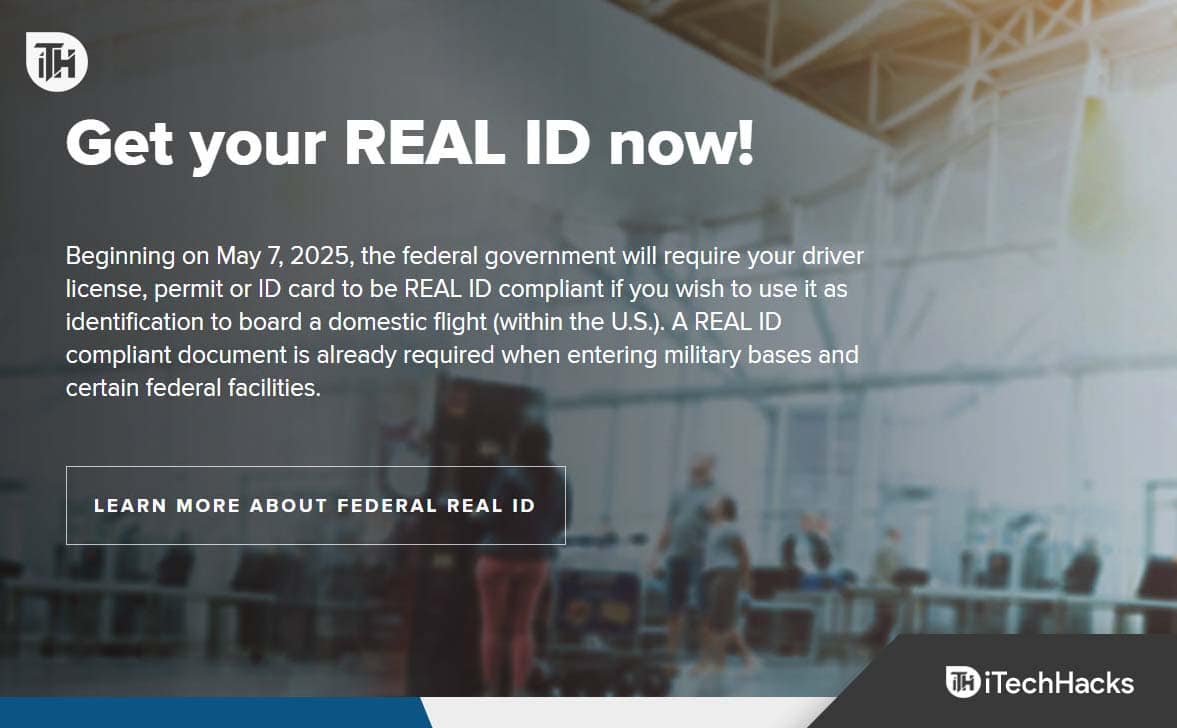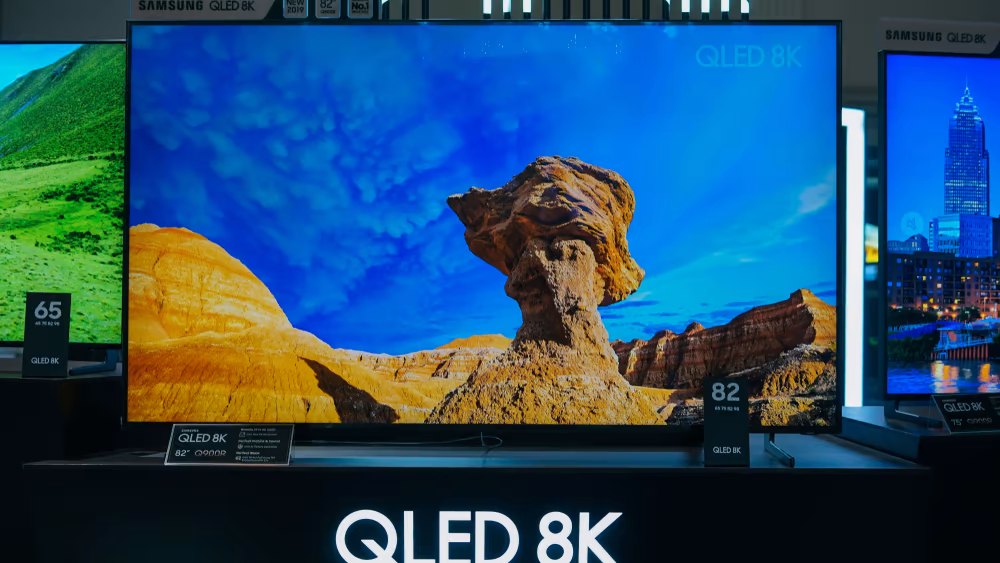
Vuoi collegare la tua TV Samsung a una nuova rete Wi-Fi o non può connetterti alla rete wireless salvata? Fortunatamente, puoi lasciare che il dispositivo dimentichi la rete e risolva rapidamente il problema.
Per dimenticare una rete sulla tua TV Samsung, premi il"Impostazioni"pulsante mentre si trova sulla schermata principale, vai a"Generale">"Rete">"Stato di rete",e selezionare il"Apri le impostazioni di rete"opzione. Selezionare"Wireless",e scegli"Gestisci reti salvate".Controlla la casella accanto alla rete Wi-Fi che vuoi che la TV dimentica e scegli"Eliminare">"Vicino".
Per semplificare l'attività per te, ci siamo presi il tempo di scrivere una guida dettagliata completa su come dimenticare una rete sulla tua TV Samsung. Discuteremo anche alcuni modi per risolvere i problemi del problema della rete Wi-Fi che si verifica ancora dopo aver dimenticato la rete sul tuo dispositivo.
Dimenticando una rete sulla tua TV Samsung
Se non sai come dimenticare una rete sulla tua TV Samsung, il nostro seguente metodo passo-passo ti aiuterà a farlo senza sforzo.
Passaggio n. 1: accedere alle impostazioni della rete
Nel primo passaggio, premere il"Casa"Pulsante sul telecomando Samsung TV fornito per accedere al menu principale. Quindi, premere il"Impostazioni"pulsante sul telecomando e selezionare il"Generale"Opzione dal menu a comparsa. Usa i tasti freccia del telecomando per navigare"Rete">"Stato di rete"e selezionare il"Apri le impostazioni di rete"opzione.
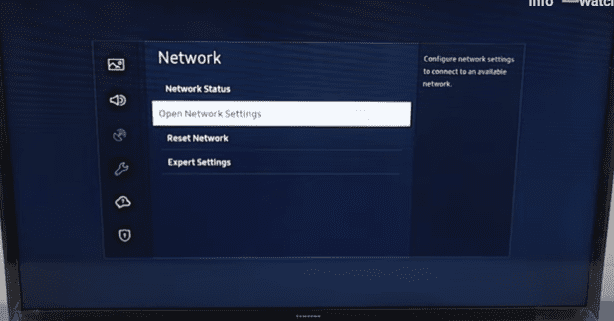
Passaggio n. 2: dimentica la rete Wi-Fi
Nel passaggio successivo, selezionare il"Wireless"opzione su"Tipo di rete"Schermarsi e attendere che la TV cerchi le reti connesse. Usa i tasti remoti per scendere e selezionare"Gestisci reti salvate".
Controlla la casella accanto alla rete Wi-Fi che vuoi che la TV dimentica e scegli"Eliminare">"Vicino".
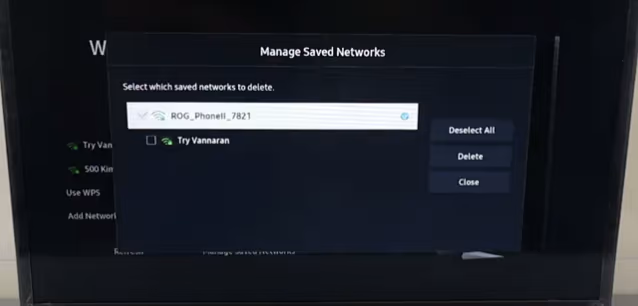
Passaggio n. 3: riconnettersi a una rete Wi-Fi salvata o nuova
Nell'ultimo passaggio, proverai a riconnettere la TV Samsung alla vecchia o la nuova rete Wi-Fi e vedrai se le cose funzionano bene ora. Per fare questo,ricomincia la TVDopo aver ripristinato la rete, premere il"Impostazioni"pulsante sul telecomando e navigare a"Generale">"Rete">"Apri le impostazioni di rete".
Seleziona il"Wireless"opzione sotto il"Tipo di rete",Attendere che la TV popolo le reti disponibili e scegli le nuove o salvate rete dall'elenco. Utilizzare la tastiera sullo schermo per digitare la password Wi-Fi e selezionare"Fatto".
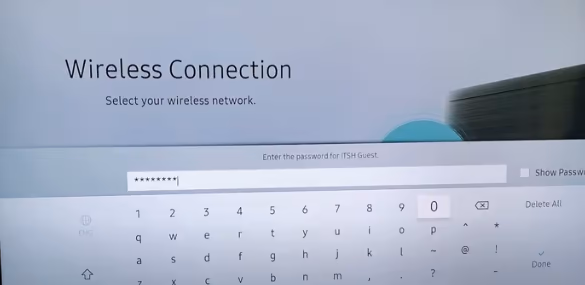
Aspetta che la TV controlli eautenticare la connessione wirelessE ora dovresti avere accesso ai contenuti online disponibili sulla tua TV Samsung.
Come dimenticare tutte le reti wireless connesse sulla tua TV Samsung
Se si desidera eseguire un aggiornamento completo della rete e dimenticare tutte le reti Wi-Fi disponibili sulla tua TV Samsung, eseguire i seguenti passaggi in una sequenza.
- Premere il"Impostazioni"pulsante sul telecomando e dirigiti a"Generale">"Rete"menu.
- Utilizzare i tasti freccia sul telecomando per selezionare il"Reimposta la rete"opzione.
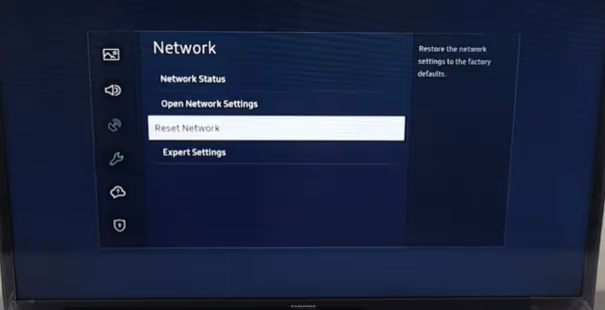
- Selezionare"SÌ"Nella scatola pop-up di conferma e attendi qualche momento.
- Selezionare"Vicino"Per dimenticare tutte le reti wireless connesse sulla tua TV Samsung.
- Torna al principaleImpostazioni menue navigare a"Generale">"Rete">"Apri le impostazioni di rete".
- Seleziona il"Wireless"opzione sotto il"Tipo di rete",Scegli la tua rete Wi-Fi e usa la tastiera sullo schermo per digitare la password.
Questo è tutto!
Risoluzione dei problemi di rete Wi-Fi sulla tua TV Samsung
Prova questi suggerimenti per la risoluzione dei problemi se si riscontrano problemi di connettività Internet sulla TV Samsung dopo aver dimenticato e rinfrescato la rete Wi-Fi.
Correzione #1: controllo delle barre del segnale Wi-Fi
La prima soluzione rapida è controllare la potenza del segnale Wi-Fi TV nel modo seguente.
- Dalla schermata principale, premere il"Impostazioni"Pulsante sul telecomando Samsung TV fornito.
- Navigare a"Generale">"Rete">"Apri le impostazioni di rete">"Wireless"e controlla le barre Wi-Fi.
- Se le barre sono basse, avvicina il router e la TV.
Fix #2: aggiornamento del software Samsung TV
Un altro modo per risolvere segnali Wi-Fi deboli o problemi di connettività Internet è aggiornare il software Samsung TV con questi passaggi.
- AprireImpostazionisulla tua TV.
- Selezionare"Supporto".
- Selezionare"Aggiornamento del software".
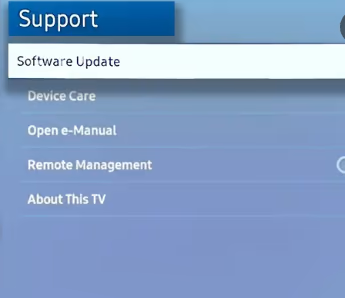
- Selezionare"Aggiorna ora".
- Attendi l'installazione degli ultimi aggiornamenti sulla TV e verifica che il problema sia risolto.
Correzione #3: reimpostare la tua TV Samsung
Un altro rapido da risolvere i problemi di connettività Wi-Fi èRipristino softla TV con i passaggi seguenti.
- SpegnereLa TV Samsung con il telecomando, ma non collegare il cavo di alimentazione.
- Premere e tieni premuto ilPulsante di accensioneSul telecomando fino a quando il logo Samsung lampeggia.
- Aspetta ilLa potenza ha portato a diventare rossoe lampeggiare più velocemente.
- Accendila TV e verificare che i problemi di rete siano risolti!
Riepilogo
In questa guida, abbiamo discusso di come dimenticare una rete su Samsung TV. Abbiamo anche condiviso alcuni suggerimenti nel caso in cui la TV stia ancora riscontrando problemi di connettività Internet dopo aver aggiornato la rete.
Spero che i tuoi problemi siano finiti e puoi goderti i tuoi programmi TV preferiti e i film in streaming su diverse app online installate sulla tua smart TV Samsung.